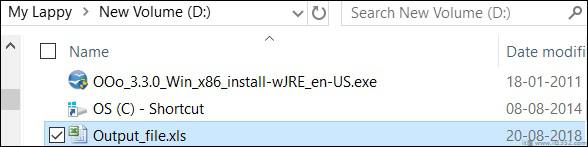这是业务模型的技术实现/图形表示.在该设计中,一个或多个组件彼此连接以运行数据集成过程.因此,当您在设计窗格中拖放组件并随后使用连接器连接时,作业设计会将所有内容转换为代码并创建一个完整的可运行程序,从而形成数据流.
在存储库窗口中,右键单击作业设计,然后单击创建作业.

提供作业的名称,目的和描述,然后单击"完成".
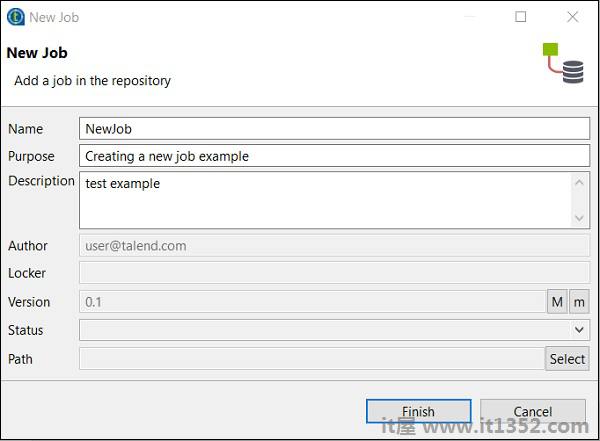
您可以看到您的工作是在工作设计下创建的.
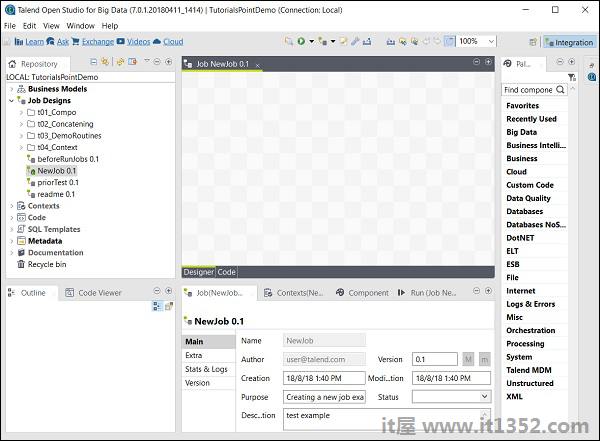
现在,让我们使用这个工作来添加组件,连接和配置它们.在这里,我们将excel文件作为输入,并生成一个excel文件作为具有相同数据的输出.
调色板中有几个组件可供选择.还有一个搜索选项,您可以在其中输入组件的名称以进行选择.
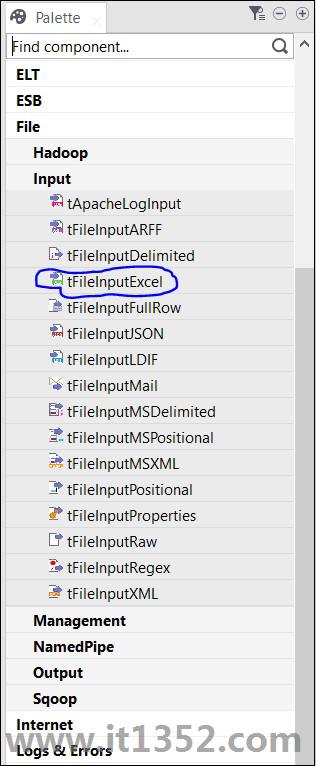
因为在这里我们将excel文件作为输入,我们将tFileInputExcel组件从调色板拖放到Designer窗口.
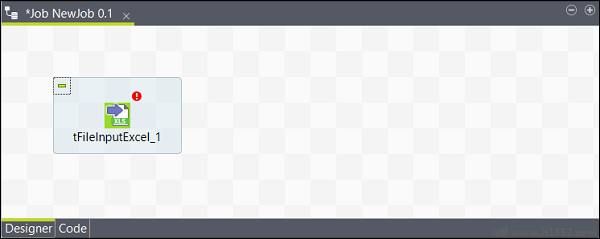
现在,如果单击设计器窗口中的任意位置,将出现一个搜索框.找到tLogRow并选择它以将其带入设计器窗口.
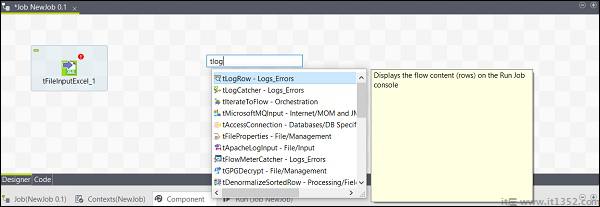
最后,从调色板中选择tFileOutputExcel组件并将其拖放到设计器窗口中.
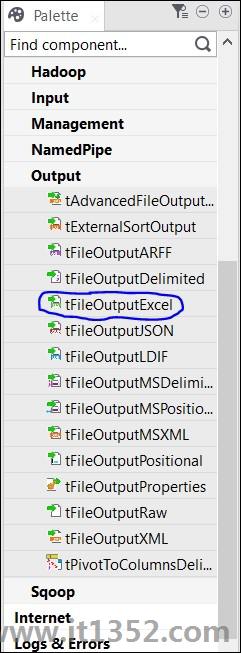
现在,组件的添加已经完成.
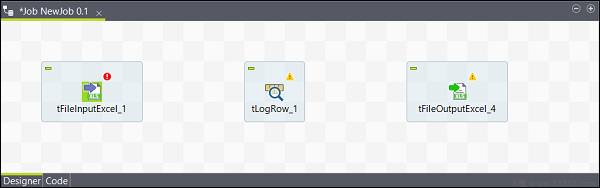
添加组件后,必须连接它们.右键单击第一个组件tFileInputExcel并将主线绘制到tLogRow,如下所示.
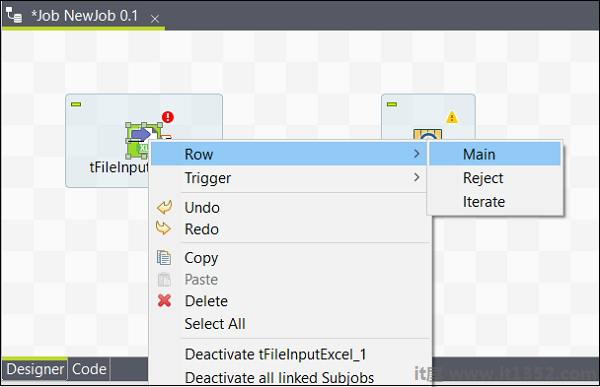
同样,右键单击tLogRow并在tFileOutputExcel上绘制一条主线.现在,你的组件已经连接.
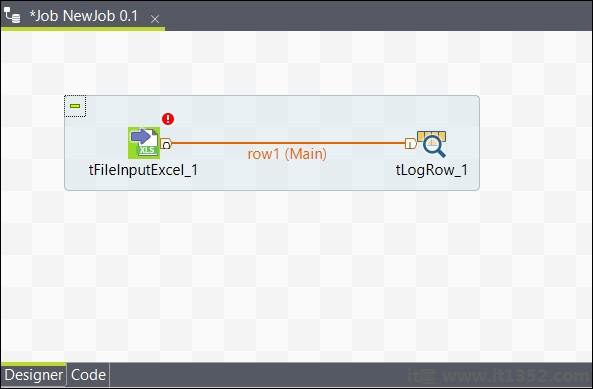
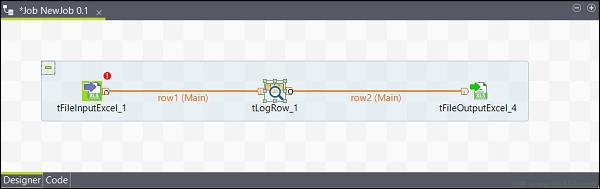
添加并连接作业中的组件后,你需要配置它们.为此,双击第一个组件tFileInputExcel进行配置.在文件名/流中给出输入文件的路径,如下所示.
如果excel中的1 st 行具有列名,则输入1在标题选项中.
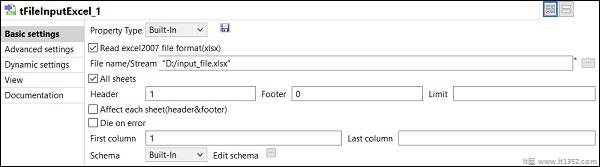
单击编辑模式并添加根据您输入的excel文件的列和类型.添加架构后单击"确定".
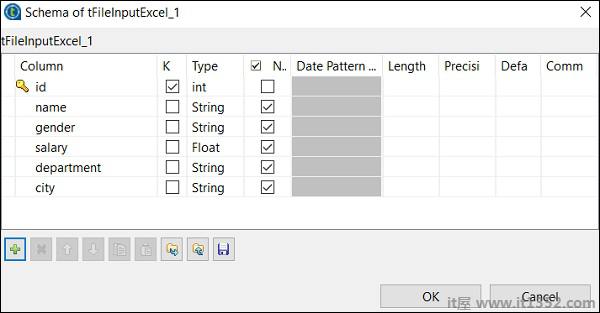
单击是.
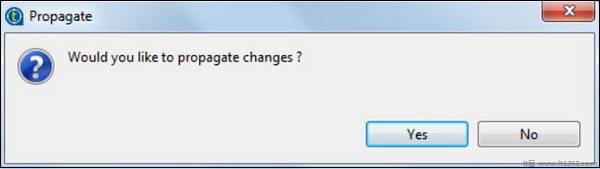
在tLogRow组件中,单击同步列并选择您想要从输入生成行的模式.这里我们选择了带有","作为字段分隔符的基本模式.
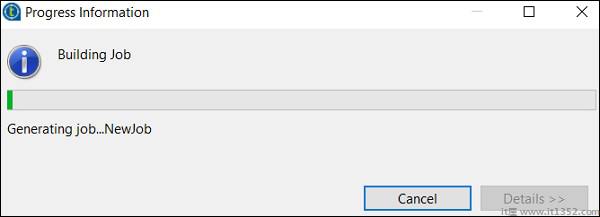
最后,在tFileOutputExcel组件中,给出要存储的文件名路径
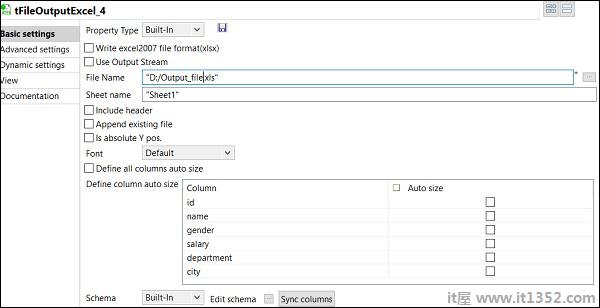
您的输出excel文件与工作表名称. 点击同步列.
完成添加,连接和配置组件后,你准备好执行你的Talend工作了.单击"运行"按钮开始执行.

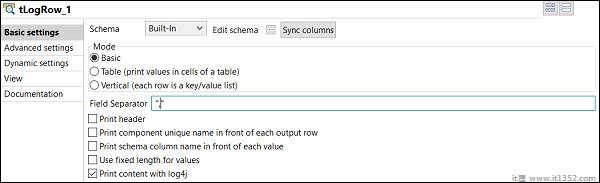
您将在基本模式下看到带有","分隔符的输出.
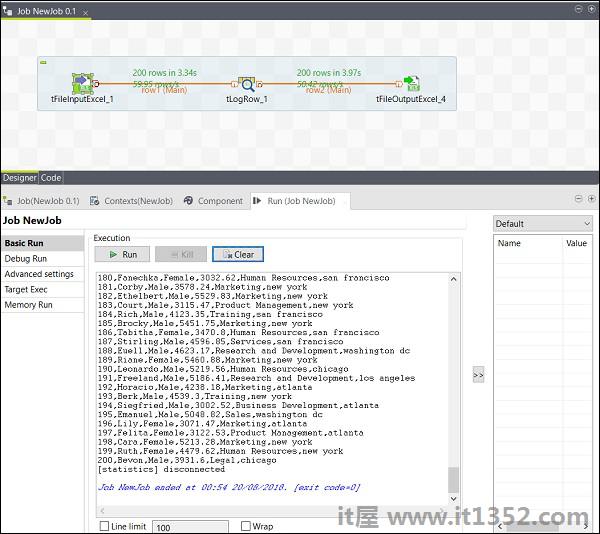
您还可以看到输出在您提到的输出路径中保存为excel .